Hoe Samsung TV WiFi te repareren blijft de verbinding verbreken

Onlangs hebben veel Samsung TV-gebruikers melding gemaakt van problemen met de wifi-verbinding. Gebruikers zeggen dat de wifi van Samsung TV steeds wegvalt. Wi-Fi-verbinding is vereist om inhoud naar uw tv te streamen en alle apps goed te laten werken. Zonder een Wi-Fi-verbinding kunt u niets anders op uw tv doen dan kabel-tv kijken of inhoud die al in het geheugen van de tv is opgeslagen.
Het is behoorlijk frustrerend om deze problemen tegen te komen op een Samsung-tv, omdat je niet kunt genieten van alle dingen die je op je tv zou kunnen doen, of het nu gaat om het streamen van inhoud naar YouTube, Netflix, Prime Video en meer, het afspelen van muziek of spelletjes spelen. U vindt dit artikel nuttig als u zich in dit artikel bevindt en op zoek bent naar manieren om problemen met de Wi-Fi-verbinding van Samsung TV op te lossen.
In dit artikel hebben we verschillende stappen voor probleemoplossing vermeld om te helpen bij het oplossen van Samsung TV Wi-Fi dat de verbinding steeds verbreekt. Daarnaast zullen we ook enkele van de redenen bespreken waarom dit probleem zich voordeed.
Inhoud:
Oorzaken van wifi-verbindingsproblemen op Samsung-tv’s
Het is belangrijk om de oorzaak van het probleem te kennen om door te gaan met de stappen voor probleemoplossing om het probleem op te lossen. Er kunnen verschillende redenen zijn waarom Samsung TV WiFi de verbinding steeds verbreekt, zoals:
- Als er een probleem is met uw router, kan dit er ook voor zorgen dat wifi regelmatig wordt onderbroken op uw Samsung-tv.
- Softwarecrashes en -fouten zijn de meest voorkomende oorzaak van dit probleem. Er kunnen vaak tijdelijke fouten optreden die soms wifi-verbindingsproblemen op uw tv kunnen veroorzaken.
- Als je de firmware van je tv niet hebt bijgewerkt, kan dit ook tot dit probleem leiden. De firmware van uw tv moet up-to-date zijn om goed te kunnen functioneren. Maar als er updates in behandeling zijn, kan dit problemen veroorzaken, zoals Samsung TV Wi-Fi blijft wegvallen.
- Hoewel verouderde firmware dit probleem kan veroorzaken, kunnen software-updates soms de oorzaak van dit probleem zijn. Software-updates kunnen bugs en glitches bevatten die dergelijke problemen veroorzaken, dus als u dit probleem tegenkomt na het installeren van een firmware-update, zijn bugs in de laatste update waarschijnlijk de oorzaak van dit probleem.
- Verkeerd geconfigureerde DNS-instellingen zijn een andere reden waarom dit probleem zich voordoet. De Samsung-tv stelt de DNS-server automatisch in, maar als u dit probleem tegenkomt, moet u de DNS-server mogelijk handmatig instellen.
- Als uw Samsung TV Mac-adres niet werkt, kan dit ook dit probleem veroorzaken.
Fix Samsung TV WiFi-fout 2023
Zoals we hierboven hebben besproken, kunnen er verschillende redenen zijn die dit probleem kunnen veroorzaken. Nu u weet waardoor dit probleem op uw Samsung-tv kan worden veroorzaakt, kunt u deze stappen volgen om het probleem op te lossen:
Start je tv opnieuw op
Als er een probleem optreedt, wordt het altijd aanbevolen om het apparaat opnieuw op te starten. Waarom is het zo? In de regel treden problemen op apparaten op als gevolg van softwarestoringen en fouten die eenvoudig kunnen worden opgelost door het apparaat opnieuw op te starten. U kunt uw tv normaal opnieuw opstarten of hem uit- en weer aanzetten door deze stappen te volgen:
- Zet eerst de tv uit. Zorg ervoor dat het volledig is uitgeschakeld voordat u doorgaat naar de volgende stap.
- Haal nu de stekker van je Samsung TV uit het stopcontact.
- Wacht een minuut voordat u de stekker in het stopcontact steekt.
- Schakel nu uw tv in en controleer of u nog steeds het wifi-probleem ondervindt. Zo ja, ga dan verder met de volgende stap voor probleemoplossing die in dit artikel wordt genoemd.
Problemen met internet oplossen
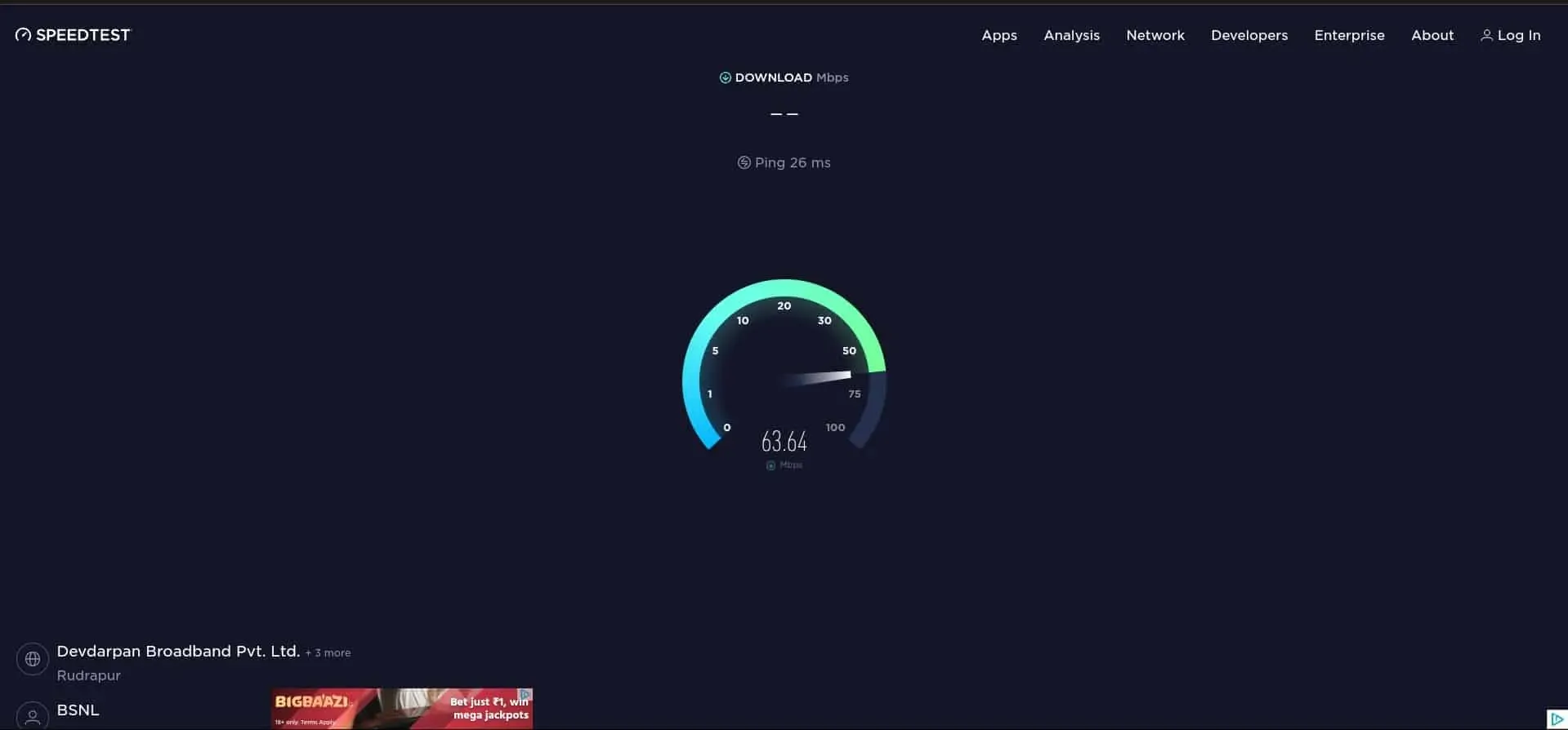
Een snelle internetverbinding is vereist om de tv te verbinden met een Wi-Fi-netwerk en inhoud te streamen. Als u dit probleem ondervindt, kan het zijn dat uw internetsnelheid langzamer is dan vereist. U kunt uw internetsnelheid testen door uw telefoon of computer te verbinden met hetzelfde Wi-Fi-netwerk als uw tv en SpeedTest te bezoeken.
website. Als internet onstabiel is, moet u dit oplossen door de onderstaande stappen te volgen:
- Start eerst uw router opnieuw op om eventuele crashes of fouten op uw router op te lossen.
- Breng nu de router dicht bij de tv. Je kunt je tv aansluiten met een ethernetkabel (als je een bekabelde verbinding nodig hebt).
- Heb je een dual band router, schakel dan over naar 5GHz voor een stabiele snelheid.
- Zorg ervoor dat er zich geen objecten bevinden tussen de router en de tv (indien draadloos verbonden).
- Als het plan dat u kiest traag is, moet u het upgraden.
- Zorg ervoor dat er geen andere apparaten zijn verbonden met je wifi terwijl je deze met je tv verbindt.
- Als het probleem zich blijft voordoen, neem dan contact op met uw ISP over het probleem.
Reset netwerk instellingen
Als de verbinding met je Samsung Wi-Fi-tv steeds wordt verbroken, probeer dan de netwerkinstellingen van je tv te resetten. Hierdoor worden de netwerkinstellingen teruggezet naar de standaardinstellingen, dus als het probleem te wijten is aan verkeerd geconfigureerde netwerkinstellingen, zou dit artikel het probleem moeten oplossen. Volg deze stappen om de netwerkinstellingen te resetten:
- Druk op de Home-knop op de afstandsbediening van je tv en ga naar Instellingen.
- Ga in instellingen naar Algemeen en selecteer vervolgens Netwerk.
- Hier ziet u de optie Netwerk resetten . Selecteer deze optie om door te gaan met het resetten van het netwerk.
- Start daarna uw tv opnieuw op en probeer uw tv met wifi te verbinden.
DNS-server handmatig instellen
Een andere stap voor het oplossen van problemen die u moet volgen, is het handmatig instellen van de DNS-server. Volg hiervoor de onderstaande stappen:
- Open Instellingen op uw Samsung-tv.
- Selecteer hier Algemeen en selecteer vervolgens Netwerk.
- Selecteer nu de optie Netwerkstatus om het verbindingsprobleem te controleren.
- Omdat je problemen hebt met je wifi-netwerk, zal deze statuscontrole mislukken. U krijgt een pop-upvenster met onderaan de optie “DNS-instellingen” .
- Voer hier Primaire DNS in als 8.8.8.8 en Secundaire DNS als 8.8.4.4 .
- Sla nu uw wijzigingen op en start uw tv opnieuw op.
Update je Samsung-tv.
Als de firmware van je Samsung TV verouderd is, kan dit ook dit probleem veroorzaken. Werk uw Samsung-tv bij om het probleem op te lossen. Volg hiervoor de onderstaande stappen:
- Open Instellingen op uw Samsung-tv .
- Selecteer Ondersteuning in het menu Instellingen en selecteer vervolgens Software-update.
- Installeer een firmware-update indien beschikbaar.
Schakel Samsung Instant On uit
Als Samsung Instant-On is ingeschakeld op uw tv, kan dit ook de oorzaak van dit probleem zijn. Probeer deze functie uit te schakelen en kijk of het probleem is opgelost. Hiervoor volgen de stappen:
- Ga naar de instellingen van je tv en selecteer Algemeen .
- Zoek naar Samsung Instant-On ; selecteer en schakel het uit.
- Start nu uw tv opnieuw op en controleer of u nog steeds met het probleem wordt geconfronteerd.
Samsung-tv resetten
Als niets helpt en u nog steeds met het probleem wordt geconfronteerd, probeert u uw Samsung-tv opnieuw in te stellen. Hiermee worden al uw gegevens en instellingen op uw Samsung-tv verwijderd en wordt het probleem opgelost dat u ondervindt. Volg de onderstaande stappen om je Samsung-tv terug te zetten naar de fabrieksinstellingen.
- Open de app Instellingen en ga naar het gedeelte Algemeen .
- Selecteer in de sectie Algemeen de optie Opnieuw instellen .
- U wordt gevraagd een pincode in te voeren om de tv te resetten. Voer de pincode in die u hebt ingesteld en als u deze nog niet hebt ingesteld, voert u 0000 in , de standaardpincode van de tv.
- Zodra u dit doet, wordt de tv opnieuw opgestart.
- Wacht tot de tv is opgestart en kijk of het probleem is verholpen.
Conclusie
Problemen met wifi-verbindingen zijn klote. Als uw Samsung Wi-Fi-tv regelmatig uitvalt en u dit niet kunt oplossen, kunt u de bovenstaande stappen voor probleemoplossing volgen. De bovenstaande stappen zouden het probleem moeten oplossen en u zou uw Samsung-tv met wifi moeten kunnen verbinden. Als je problemen hebt met een van de bovenstaande stappen, kun je hieronder een opmerking achterlaten en dan helpen we je daarbij.
Geef een reactie